Hvad er jailbreak iPhone? Sådan jailbreak iPhone? Du begynder at tænke på denne type spørgsmål, når du ikke er tilfreds med det relativt lukkede iOS-system. Til sidst kan du jailbreak iPhone med metoder og programmer fra internettet og få en jailbroken iPhone. Ud over forskellige fordele giver brud på iPhone dig også mange problemer. Så du vil måske nulstille jailbroken iPhone for at fjerne jailbreak-funktionerne.

Sådan Reset Jailbroken iPhone
Af følgende grund skal du muligvis nulstille jailbroken iPhone.
Nulstil jailbroken iPhone for at fortsætte med at opdatere iOS normalt
Nulstil jailbroken iPhone for at holde iPhone sikrere
Nulstil jailbroken iPhone for at få iPhone-garantiservice
Hvis du vil nulstille jailbroken iPhone, kan du tage følgende guide til at miste jailbreak-funktioner. Før du gør det, skal du gøre det sikkerhedskopiere iPhone data først.
1Start den seneste version af iTunes på din computer, og tilslut din jailbroken iPhone til den med USB-kabel.
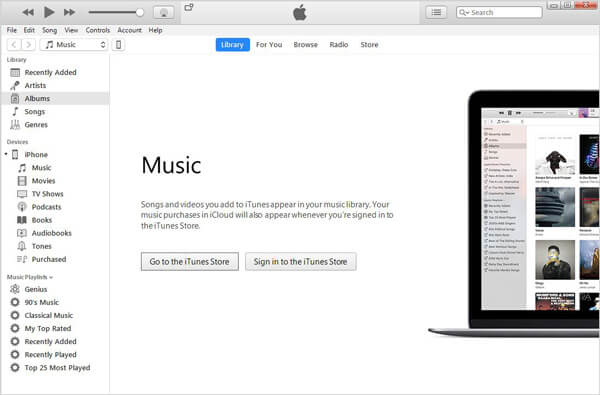
2Klik på dit iPhone-ikon og naviger derefter til "Resume".
3Vælg "Gendan iPhone" på højre grænseflade. I dette trin skal du slukke for "Find min iPhone", før du nulstiller jailbroken iPhone.
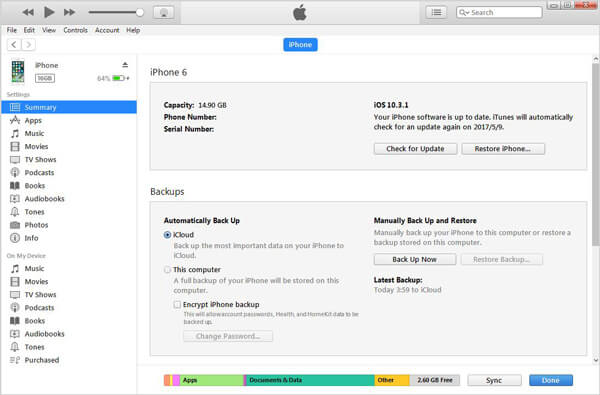
4Klik på "Gendan" igen, når du ser, at meddelelsen vises.
Når du har nulstillet jailbroken iPhone, genstarter den automatisk.
Når du jailbreak iPhone eller nulstiller jailbroken iPhone, møder du muligvis nogle iOS-systemfejl. For at løse dem og få din iPhone tilbage til normal tilstand, stoler du på den professionelle iOS System Recovery. Du kan gratis downloade den og prøve.
1Start iOS System Recovery

Start iOS-systemgendannelsessoftware på din PC / Mac. Tilslut din iPhone til den med USB-kabel.
2Vælg iPhone-reparationsværktøj
Klik på "Flere værktøjer" i venstre kolonne, og vælg derefter "iPhone Systemgendannelse" i eksempelvinduet. Derefter åbner du vinduet "iPhone Systemgendannelse".
3Begynd med at rette iPhone-fejl

Klik på "Start" -knappen for at begynde at løse iPhone-fejl. Dette professionelle program kan registrere dit iOS-systemproblem og løse det med det samme.
4Førte iPhone til gendannelse / DFU-tilstand

Klik på "Spørgsmål" -knappen, og følg vejledningen for at sætte iPhone i gendannelses- eller DFU-tilstand.
5Download firmwarepakke

Vælg den rigtige iPhone-model, og klik derefter på "Download" for at downloade det reparerede enhedsstik. Det vil tage et par minutter at gennemføre downloadingen.
6Løs iOS-systemfejl

Når download af plug-in er forbi, løser det automatisk dit iPhone-problem. Derefter vender din iPhone tilbage til normal tilstand.
I dette indlæg taler vi hovedsageligt om jailbroken iPhone. Vi viser dig en enkel måde at nulstille jailbroken iPhone på. Desuden introducerer vi dig et kraftfuldt værktøj til at håndtere forskellige iOS-systemfejl.